批量修改和添加参考文献以及改格式-使用方法讲解
批量修改和添加参考文献以及改格式-使用方法
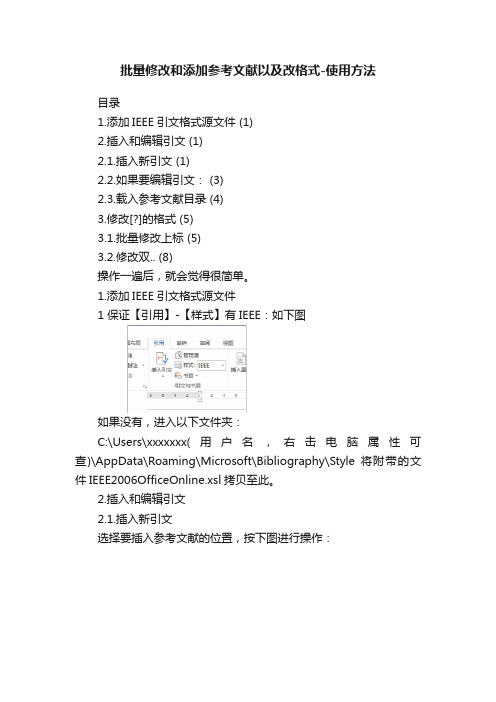
批量修改和添加参考文献以及改格式-使用方法目录1.添加IEEE引文格式源文件 (1)2.插入和编辑引文 (1)2.1.插入新引文 (1)2.2.如果要编辑引文: (3)2.3.载入参考文献目录 (4)3.修改[?]的格式 (5)3.1.批量修改上标 (5)3.2.修改双.. (8)操作一遍后,就会觉得很简单。
1.添加IEEE引文格式源文件1 保证【引用】-【样式】有IEEE:如下图如果没有,进入以下文件夹:C:\Users\xxxxxxx(用户名,右击电脑属性可查)\AppData\Roaming\Microsoft\Bibliography\Style 将附带的文件IEEE2006OfficeOnline.xsl拷贝至此。
2.插入和编辑引文2.1.插入新引文选择要插入参考文献的位置,按下图进行操作:2.2.如果要编辑引文:如果不放在年份这一行,会出现IEEE额外的格式,修改起来很麻烦。
尝试过修改IEEE源文件,但是程序不太会,失败了。
如你认为你可以搞定,可以去试试。
地址:D:\Program Files\Microsoft Office\Office15\Bibliography\Style ,IEEE2006用记事本编辑。
注意,增加新的引文或者编辑引文顺序等修改,会改变参考文献顺序,此时只需要点击更新域即可。
选择更新正文中某一个或者参考文献目录都可以。
2.3.载入参考文献目录所有文献都添加或者修改完成后,再插入引文:此时出现的标题是“引文”,将其按照论文要求格式改为“参考文献”3.修改[?]的格式3.1.批量修改上标此时文中所有参考文献都是非上标,而参考文献列表中需要保存非上标,只需要对正文中[?]改为[?]3.2.修改双..注意,通常拷贝论文的时候都会自带一份参考文献的源文件,且该源文件会实时更新,地址C:\Users\Administrator.114-20150123FCC\AppData\Roaming\Microsoft\Bibliography,sources.xml。
使用Word脚注、尾注给论文添加参考文献并将编号修改成[1]的方法
![使用Word脚注、尾注给论文添加参考文献并将编号修改成[1]的方法](https://img.taocdn.com/s3/m/0f3eb144af1ffc4ffe47ac33.png)
使用Word脚注、尾注给论文添加参考文献并将编号修改成[1]的方法1.光标移到要插入参考文献的地方,(word2007、2010、2013)中单击“引用”选项卡2.点击小箭头设置脚注格式。
(修改成红框内选项)(为什么设置成“节的结尾”,是因为最后要在文章最后放置“致谢”,若设置成“文档末尾”,那文献引用就跑到“致谢”后面了)2.点击应用后,在需要插入论文的地方点击“插入尾注”该处就插入了一个上标“1”,而光标自动跳到文章最后,前面就是一个上标“1”,这就是输入第一个参考文献的地方。
(文献引用编号需要“[”、“]”,这个后面会说)5.输入所插入的参考文献(可用谷歌学术进行文献格式的自动生成,见最后)。
6.对着参考文献前面的“1”双击,或者点击光标就回到了文章内容中插入参考文献的地方,可以继续写文章了。
7.在下一个要插入参考文献的地方再次按以上方法插入尾注,就会出现一个“2”(Word已经自动为你排序了),继续输入所要插入的参考文献。
尾注的好处就在于,当你在文档中对文献应用进行插入、删除、修改顺序的时候,最后的文献会自动排序,完全省去人工排序的烦恼,这就是办公自动化。
8.所有文献都引用完后,该给尾注编号加方括号了,并将尾注中的上标恢复成正常格式。
很多杂志和论文要求参考文献编号带有方括号,但是word的脚注/尾注中默认格式中唯独没有方括号。
如果用手动方法加入方括号,当你调整段落顺序后,参考文献的序号不会跟着调整,麻烦更大了。
在“开始”选项卡中点击“替换。
查找内容输入“^e”,这时候在光标还在“查找内容”里面的时候,点击“更多”>>“格式”>>“字体”,勾选“上标”,点击确定。
在“替换为”中输入“[^&]”,点击“格式”>>“字体”,使“上标”前面的勾处于未选中状态,点击确定。
(如果用了脚注就查找脚注标记^f,再全部替换为[^&]便可以了,这就是带格式替换,原理就是将处于上标状态的文字替换成正常的文字)这时候“查找和替换”窗口变成:点击“全部替换”这是替换前:这是替换后:但是文章中的编号上没有变化,下面开始替换文章中的编号:这时候选中文章中任意一个标注(一定要选中),光标定位到“查找和替换框”>>“替换为”中,点击格式>>字体,勾选“上标”。
word引用参考文献及编号修改方法

1.光标移到要插入参考文献的地方,菜单中“插入”——“脚注和尾注”。
2.对话框中选择“尾注”,编号方式选“自动编号”,所在位置建议选“节的结尾”。
3.如“自动编号”后不是阿拉伯数字,选右下角的“选项”,在编号格式中选中阿拉伯数字。
4.确定后在该处就插入了一个上标“1”,而光标自动跳到文章最后,前面就是一个上标“1”,这就是输入第一个参考文献的地方。
5.将文章最后的上标“1”的格式改成正常(记住是改格式,而不是将它删掉重新输入,否则参考文献以后就是移动的位置,这个序号也不会变),再在它后面输入所插入的参考文献(格式按杂志要求来慢慢输,好像没有什么办法简化)。
6.对着参考文献前面的“1”双击,光标就回到了文章内容中插入参考文献的地方,可以继续写文章了。
7.在下一个要插入参考文献的地方再次按以上方法插入尾注,就会出现一个“2”(W ord已经自动为你排序了),继续输入所要插入的参考文献。
8.所有文献都引用完后,你会发现在第一篇参考文献前面一条短横线(页面视图里才能看到),如果参考文献跨页了,在跨页的地方还有一条长横线,这些线无法选中,也无法删除。
这是尾注的标志,但一般科技论文格式中都不能有这样的线,所以一定要把它们删除。
9.切换到普通视图,菜单中“视图”——“脚注”,这时最下方出现了尾注的编辑栏。
10.在尾注右边的下拉菜单中选择“尾注分隔符”,这时那条短横线出现了,选中它,删除。
11.再在下拉菜单中选择“尾注延续分隔符”,这是那条长横线出现了,选中它,删除。
12.切换回到页面视图,参考文献插入已经完成了。
这时,无论文章如何改动,参考文献都会自动地排好序了。
word引用参考文献及编号修改方法

2.对话框中选择“尾注”,编号方式选“自动编号”,所在位置建议选“节的结尾”。
3.如“自动编号”后不是阿拉伯数字,选右下角的“选项”,在编号格式中选中阿拉伯数字。
4.确定后在该处就插入了一个上标“1”,而光标自动跳到文章最后,前面就是一个上标“1”,这就是输入第一个参考文献的地方。
5.将文章最后的上标“1”的格式改成正常(记住是改格式,而不是将它删掉重新输入,否则参考文献以后就是移动的位置,这个序号也不会变),再在它后面输入所插入的参考文献(格式按杂志要求来慢慢输,好像没有什么办法简化)。
6.对着参考文献前面的“1”双击,光标就回到了文章内容中插入参考文献的地方,可以继续写文章了。
7.在下一个要插入参考文献的地方再次按以上方法插入尾注,就会出现一个“2”(Word已经自动为你排序了),继续输入所要插入的参考文献。
8.所有文献都引用完后,你会发现在第一篇参考文献前面一条短横线(页面视图里才能看到),如果参考文献跨页了,在跨页的地方还有一条长横线,这些线无法选中,也无法删除。这是尾注的标志,但一般科技论文格式中都不能有样的线,所以一定要把它们删除。
解决这个问题其实也不难
1,单击要插入对注释的引用的位置。
2,单击“插入”菜单中的“交叉引用”命令。
3,在“引用类型”框中,单击“脚注”或“尾注”。
4,在“引用哪一个脚注”或“引用哪一个尾注”框中,单击要引用的注释。
5,单击“引用内容”框中的“脚注编号”或“尾注编号”选项。
13.参考文献越多,这种方法的优势就体现的越大。在写毕业论文的时候,我就是用这个方法分节插入参考文献的,具爽!
以上就是我用Word中的尾注插入参考文献的方法,拿出来与大家交流一下,请高手们不要见笑。
如何利用Word简单编辑参考文献_论文格式_

如何利用Word简单编辑参考文献相信写过论文的作者朋友们,都会有一个感受就是参考文献的修改编辑是一件非常麻烦的事情,现在又很多的参考文献软件都是可以帮助到作者朋友们,而我们常用的word也是可以有编排文献的功能的。
1.以尾注的方式插入第一个参考文献。
将光标定位于word文档中将要插入参考文献的位置,按“插入/引用/脚注和尾注”。
出现一菜单,选择“尾注”,“文档结尾”,编号格式为“1,2,3”。
按“插入”按钮。
2.按要求的格式输入参考文献内容。
这时你会发现文本中的序号“1”字是上标格式的,这是你所希望的。
但尾注中的“1”也是上标格式的,这不是你希望的。
其余的格式也不合你愿,别急。
用鼠标在最左侧处选中尾注中的序号“1”,按快捷键“ctrl+shift+=”就可以使序号不再是上标,或用鼠标右击,出现一菜单,选择“字体”,在第二张菜单中去掉“效果”栏中“上标”前面的“√”。
3.说明:序号周围有似隐似现的框,这表示所插入手稿的尾注是一种“域”,不必理会它。
插入第二个尾注的方法是同样的。
word会根据所在位置的前后自动排序。
在第一个参考文献的前面有一条横线,你会发现无法删除。
它叫“尾注分隔符”。
4. 去除“尾注分隔符” :我们一般的编辑界面叫“页面视图” ,选择“视图/普通”进入普通视图。
按“视图/脚注”,此时编辑界面分为两个部分,下面的编辑框是尾注编辑框。
选择尾注编辑框中的“尾注”下拉框,选择“尾注分隔符”,出现一条横线,选择该横线,删除它,再选择“尾注延续分隔符”,也会出现一条横线(这是尾注分页时会出现的很长的横线),选择该横线,删除它。
关闭后,再按“视图/页面”切换回来。
5. 交叉引用:当你在文档中第n次引用前面文档曾经引用过的文献时,这时宜采用“交叉引用”。
方法:按“插入/引用/交叉引用”,出现一菜单,在引用类型中选择“尾注”,引用内容为“尾注编号”,这时在菜单中会出现你曾经编写过的所有尾注,选择你需要的,按“插入”按钮即完成交叉引用了。
写论文,参考文献的修改
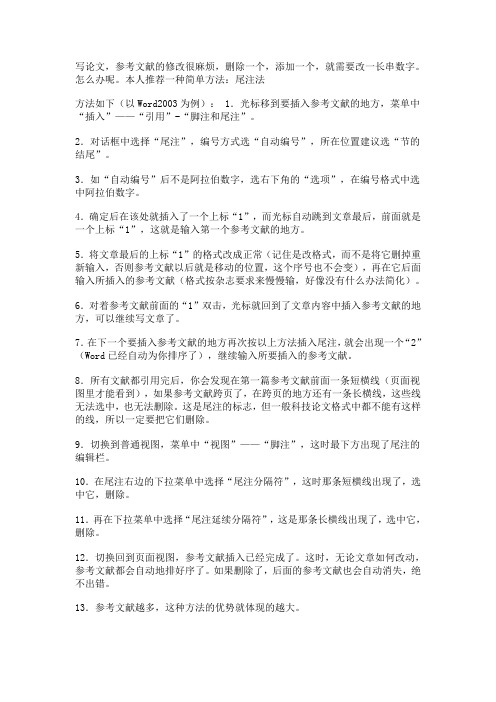
写论文,参考文献的修改很麻烦,删除一个,添加一个,就需要改一长串数字。
怎么办呢。
本人推荐一种简单方法:尾注法方法如下(以Word2003为例): 1.光标移到要插入参考文献的地方,菜单中“插入”——“引用”-“脚注和尾注”。
2.对话框中选择“尾注”,编号方式选“自动编号”,所在位置建议选“节的结尾”。
3.如“自动编号”后不是阿拉伯数字,选右下角的“选项”,在编号格式中选中阿拉伯数字。
4.确定后在该处就插入了一个上标“1”,而光标自动跳到文章最后,前面就是一个上标“1”,这就是输入第一个参考文献的地方。
5.将文章最后的上标“1”的格式改成正常(记住是改格式,而不是将它删掉重新输入,否则参考文献以后就是移动的位置,这个序号也不会变),再在它后面输入所插入的参考文献(格式按杂志要求来慢慢输,好像没有什么办法简化)。
6.对着参考文献前面的“1”双击,光标就回到了文章内容中插入参考文献的地方,可以继续写文章了。
7.在下一个要插入参考文献的地方再次按以上方法插入尾注,就会出现一个“2”(Word已经自动为你排序了),继续输入所要插入的参考文献。
8.所有文献都引用完后,你会发现在第一篇参考文献前面一条短横线(页面视图里才能看到),如果参考文献跨页了,在跨页的地方还有一条长横线,这些线无法选中,也无法删除。
这是尾注的标志,但一般科技论文格式中都不能有这样的线,所以一定要把它们删除。
9.切换到普通视图,菜单中“视图”——“脚注”,这时最下方出现了尾注的编辑栏。
10.在尾注右边的下拉菜单中选择“尾注分隔符”,这时那条短横线出现了,选中它,删除。
11.再在下拉菜单中选择“尾注延续分隔符”,这是那条长横线出现了,选中它,删除。
12.切换回到页面视图,参考文献插入已经完成了。
这时,无论文章如何改动,参考文献都会自动地排好序了。
如果删除了,后面的参考文献也会自动消失,绝不出错。
13.参考文献越多,这种方法的优势就体现的越大。
bib批量修改参考文献格式
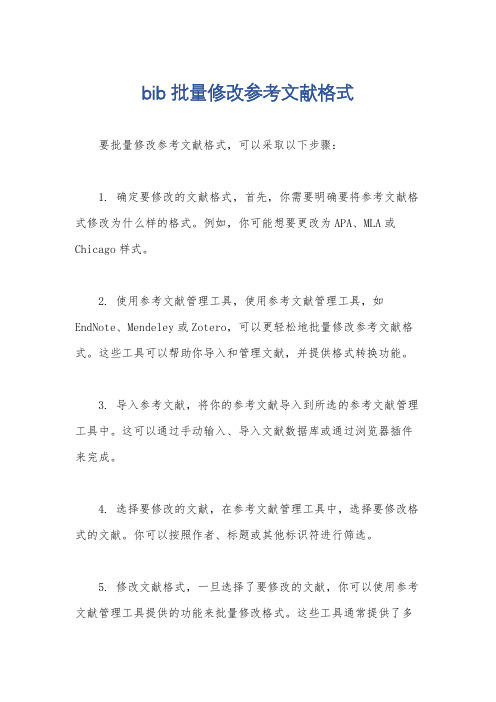
bib批量修改参考文献格式
要批量修改参考文献格式,可以采取以下步骤:
1. 确定要修改的文献格式,首先,你需要明确要将参考文献格式修改为什么样的格式。
例如,你可能想要更改为APA、MLA或Chicago样式。
2. 使用参考文献管理工具,使用参考文献管理工具,如EndNote、Mendeley或Zotero,可以更轻松地批量修改参考文献格式。
这些工具可以帮助你导入和管理文献,并提供格式转换功能。
3. 导入参考文献,将你的参考文献导入到所选的参考文献管理工具中。
这可以通过手动输入、导入文献数据库或通过浏览器插件来完成。
4. 选择要修改的文献,在参考文献管理工具中,选择要修改格式的文献。
你可以按照作者、标题或其他标识符进行筛选。
5. 修改文献格式,一旦选择了要修改的文献,你可以使用参考文献管理工具提供的功能来批量修改格式。
这些工具通常提供了多
种格式选项,你可以选择适合你需求的格式。
6. 检查修改结果,在修改完成后,仔细检查每个文献的格式是否符合你的要求。
确保作者、标题、日期等信息都正确显示。
7. 导出修改后的文献,完成修改后,你可以将文献导出为所需格式的参考文献列表。
这样,你就可以将其用于论文、报告或其他学术写作中。
总结起来,批量修改参考文献格式的步骤包括确定格式、使用参考文献管理工具、导入文献、选择要修改的文献、修改格式、检查结果和导出修改后的文献。
这些步骤可以帮助你高效地完成参考文献格式的批量修改工作。
论文参考文献的修改方法十分简单

写论文,参考文献的修改很麻烦,删除一个,添加一个,就需要改一长串数字。
怎么办呢?推荐一种简单方法:尾注法方法如下(以Word2003为例):1.光标移到要插入参考文献的地方,菜单中“插入”——“引用”-“脚注和尾注”。
2.对话框中选择“尾注”,编号方式选“自动编号”,所在位置可以选“节的结尾”或“文档结尾”。
3.如“自动编号”后不是阿拉伯数字,选右下角的“选项”,在编号格式中选中阿拉伯数字。
4.确定后在该处就插入了一个上标“1”,而光标自动跳到文章最后,前面就是一个上标“1”,这就是输入第一个参考文献的地方。
5.将文章最后的上标“1”的格式改成正常(记住是改格式,而不是将它删掉重新输入,否则参考文献以后就是移动的位置,这个序号也不会变),再在它后面输入所插入的参考文献(格式按杂志要求来慢慢输,好像没有什么办法简化)。
6.对着参考文献前面的“1”双击,光标就回到了文章内容中插入参考文献的地方,可以继续写文章了。
7.在下一个要插入参考文献的地方再次按以上方法插入尾注,就会出现一个“2”(Word已经自动为你排序了),继续输入所要插入的参考文献。
标号上的方括号如何加呢?很简单:8用的尾注,在菜单中的“编辑”——“替换”中“查找内容”填写 ^e,替换为[^&]即可:9用的脚注,在菜单中的“编辑”——“替换”中“查找内容”填写^f,替换为[^&]便可以了(这里建议在一篇文章都写完后再将方括号加上会省去很多意外的麻烦)10.所有文献都引用完后,你会发现在第一篇参考文献前面一条短横线(页面视图里才能看到),如果参考文献跨页了,在跨页的地方还有一条长横线,这些线无法选中,也无法删除。
这是尾注的标志,但一般科技论文格式中都不能有这样的线,所以一定要把它们删除。
- 1、下载文档前请自行甄别文档内容的完整性,平台不提供额外的编辑、内容补充、找答案等附加服务。
- 2、"仅部分预览"的文档,不可在线预览部分如存在完整性等问题,可反馈申请退款(可完整预览的文档不适用该条件!)。
- 3、如文档侵犯您的权益,请联系客服反馈,我们会尽快为您处理(人工客服工作时间:9:00-18:30)。
目录
1.添加IEEE引文格式源文件 (1)
2.插入和编辑引文 (1)
2.1.插入新引文 (1)
2.2.如果要编辑引文: (3)
2.3.载入参考文献目录 (4)
3.修改[?]的格式 (5)
3.1.批量修改上标 (5)
3.2.修改双.. (8)
操作一遍后,就会觉得很简单。
1.添加IEEE引文格式源文件
1 保证【引用】- 【样式】有IEEE:如下图
如果没有,进入以下文件夹:
C:\Users\xxxxxxx(用户名,右击电脑属性可查)\AppData\Roaming\Microsoft\Bibliography\Style 将附带的文件IEEE2006OfficeOnline.xsl 拷贝至此。
2.插入和编辑引文
2.1.插入新引文
选择要插入参考文献的位置,按下图进行操作:
2.2.如果要编辑引文:
如果不放在年份这一行,会出现IEEE额外的格式,修改起来很麻烦。
尝试过修改IEEE源文件,但是程序不太会,失败了。
如你认为你可以搞定,可以去试试。
地址:D:\Program Files\Microsoft Office\Office15\Bibliography\Style ,IEEE2006用记事本编辑。
注意,增加新的引文或者编辑引文顺序等修改,会改变参考文献顺序,此时只需要点击更新
域即可。
选择更新正文中某一个或者参考文献目录都可以。
2.3.载入参考文献目录
所有文献都添加或者修改完成后,再插入引文:
此时出现的标题是“引文”,将其按照论文要求格式改为“参考文献”
3.修改[?]的格式
3.1.批量修改上标
此时文中所有参考文献都是非上标,而参考文献列表中需要保存非上标,只需要对正文中[?]改为[?]
3.2.修改双..
注意,通常拷贝论文的时候都会自带一份参考文献的源文件,且该源文件会实时更新,地址C:\Users\Administrator.114-20150123FCC\AppData\Roaming\Microsoft\Bibliography,sources.xml。
如果你的参考文献经历过很多次修改有很多废弃的,你可以在【引用】-【管理源】中删除不用的。
也可以直接编辑上述sources文件。
Over。
